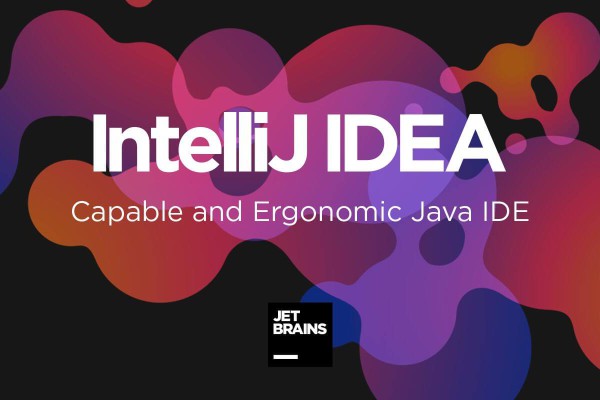前面搭建Java开发环境一文中我们安装上了JDK,这样就已经可以进行Java开发了。但如果我们直接使用JDK自带的编译工具javac和运行工具java来进行开发的话,会非常痛苦。那我们要怎样提高编程体验和生产力呢?答案是安装目前最流行的集成开发环境IDE——IntelliJ IDEA~
什么是集成开发环境IDE
IDE(Integrated Development Environment)其实翻译过来就是集成开发环境的意思,它是电脑上一个特殊的软件——用来开发软件的软件!因为我们开发一个软件(简单理解为程序),往往不只是写一个单独的代码文件那样简单idea使用svn,而是要写许许多多个代码文件,这些文件之间有复杂的依赖关系,有的依赖库还需要从外部导入,偶尔也会用可视化工具拖拉拽一个界面出来,再用调试工具一步步查看中间结果是否符合我们的预期,然后一键编译出整个软件,最后运行起来查看实际效果。IDE就提供了上面的功能!

不同编程语言一般对应不同的IDE,虽然历史上有很多IDE,但我最推荐的还是捷克JetBrains公司出品的IDE,他们使用体验非常顺畅,很少有卡顿感idea使用svn,而且插件丰富,非常有助于提升开发效率。
无可替代的 IntelliJ IDEA
对于Java开发而言,我们推荐使用JetBrains的IntelliJ IDEA,它在业界被公认为最好的Java集成开发环境,尤其在智能代码助手、代码自动提示、重构、JavaEE支持、各类版本工具(git、svn等)、JUnit、CVS整合、代码分析、 创新的GUI设计等方面的功能可以说是超常的。
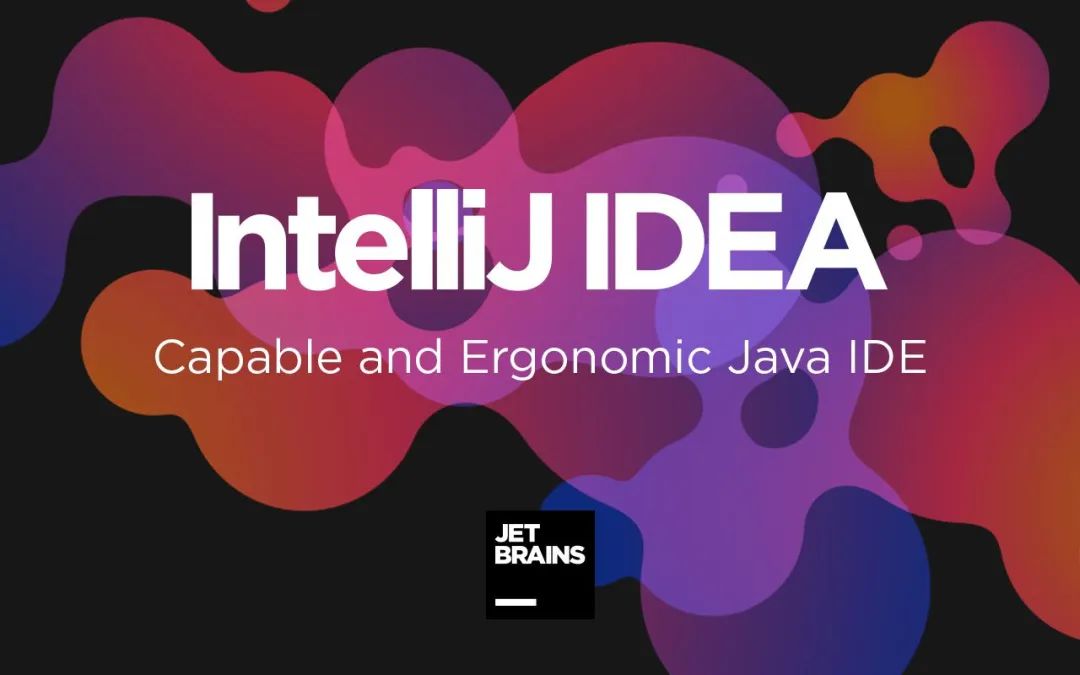
安装 IntelliJ IDEA
IntelliJ IDEA其实就是一个软件,我们只要到官网下载我们操作系统对应的版本即可。这里需要说明的是,IDEA的完整版需要付费使用,而社区版是免费的,对于我们初学者或绝大部分工程开发而言,社区版已经足够啦。下面是下载地址:
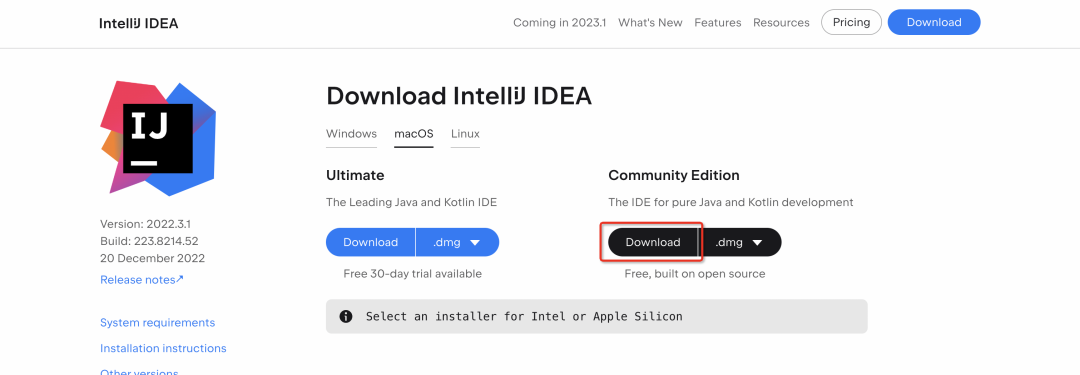
IDEA安装好后,里面其实还可以安装各种有用的插件,可以在下面这里搜索和安装,知乎里有大佬已分享过神级插件啦,我这边就不再赘述了。这些插件会使我们在某些场景下的编程更加方便,不过对于初学者的我们,默认安装好的IDEA已经足够啦,不安装插件也没关系。
再次编写和运行程序 Hello World
有了神器IDEA以后,我们要怎样使用它,才能编写代码、编译代码和运行程序呢?首先我们点击下图这里的 New Project 新建一个工程(因为IDEA都是面向体系化的工程的,所以再小的程序都要建一个工程)
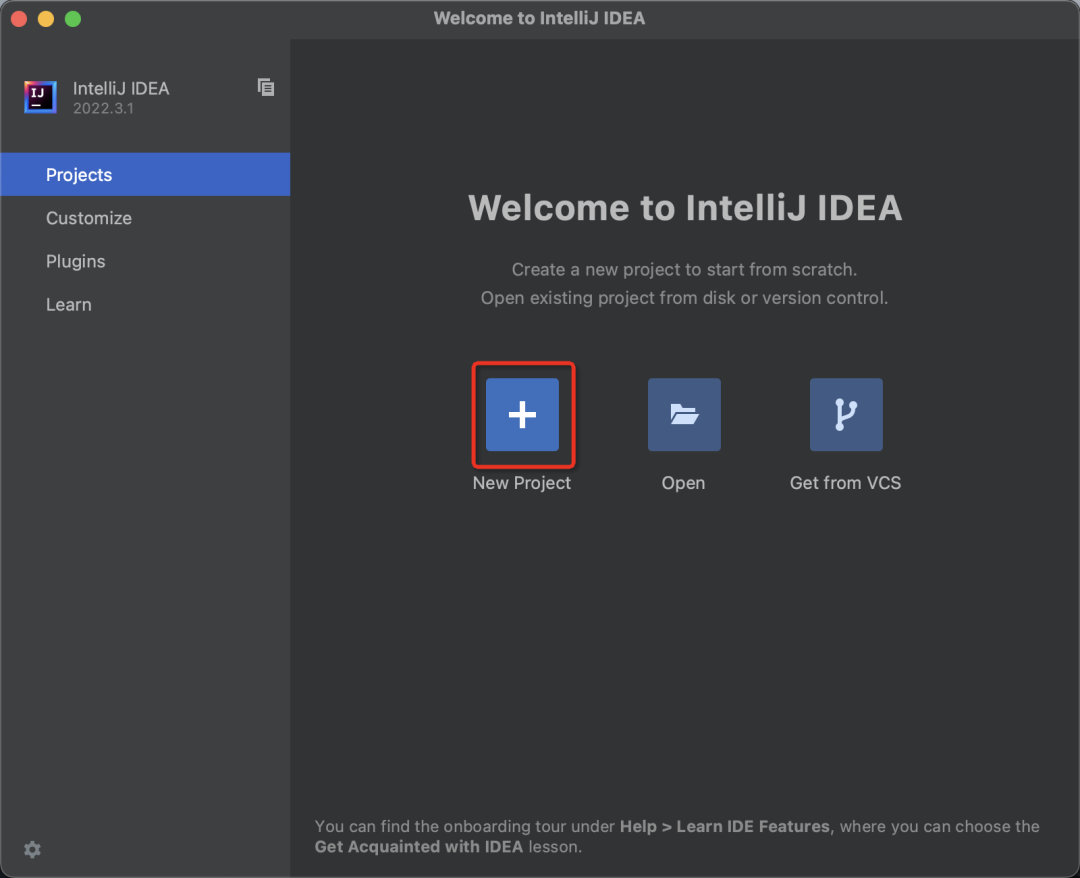
然后输入工程的名字,比如我们叫 Demo,注意 Location 是存放我们工程的位置,我们可以使用默认的位置,也可以自己修改。最后的JDK是我们前一篇文章搭建Java开发环境安装的,电脑上如果已安装,IDEA会自动识别它,我们只要像下图一样选上系统里有的JDK即可,注意勾上 Add sample code。最后点击 Create 按钮创建。
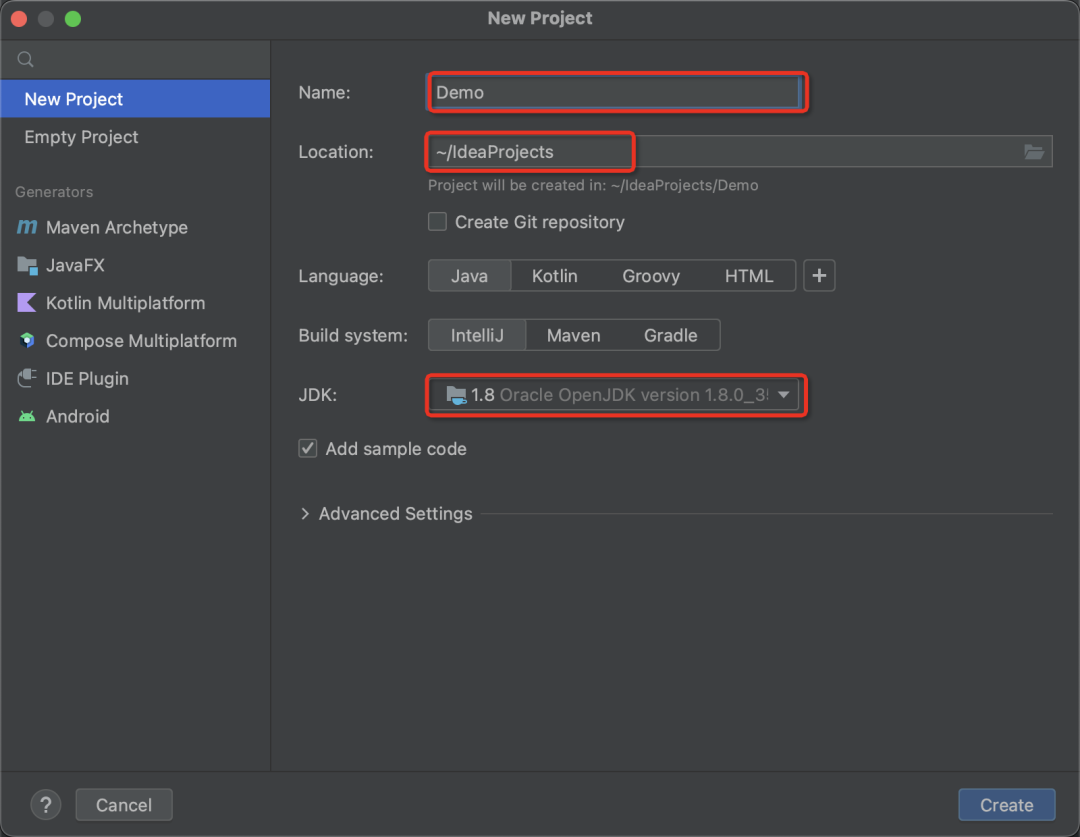
创建好后,IDEA会自动跳转到开发操作台的页面,并为我们创建好了一份 Hello World 样例代码 Main.java,我们只需点击右上角的三角形按钮,IDEA就会自动编译整个工程下的代码,并在下方控制台显示运行结果~
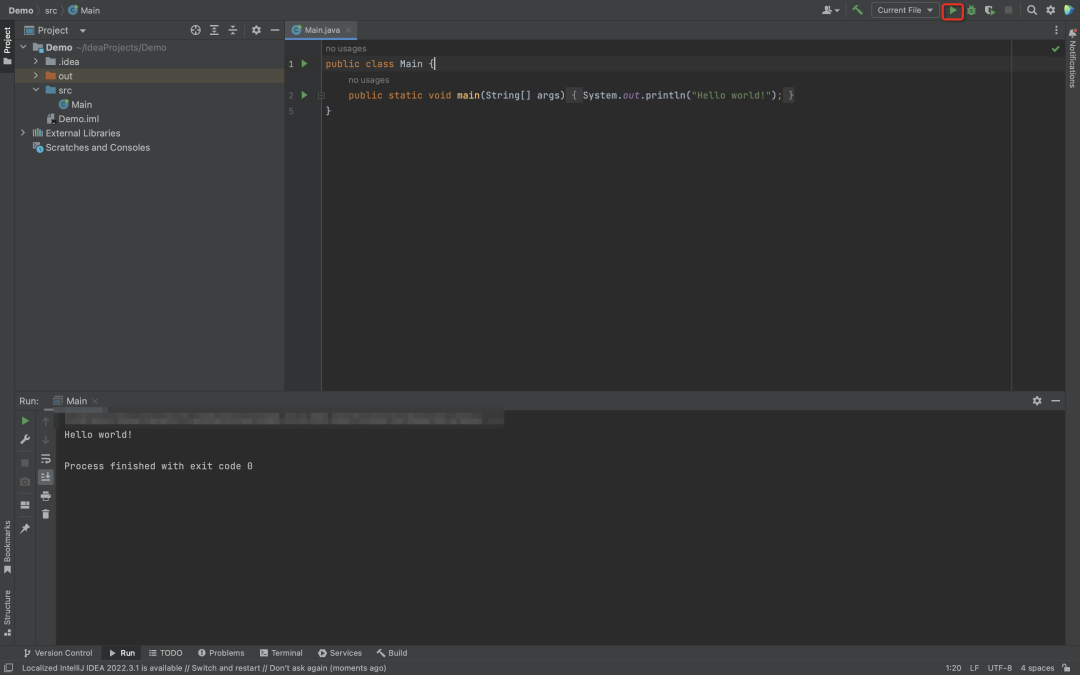
不过让我们稍微多想一步,IDEA为什么会编译和运行Java代码呢?如果我放一份C++代码它是否能够正常执行呢?哈哈,很简单,因为我们前面选择了JDK的路径呀~ 还记得搭建Java开发环境里面我们安装了JDK,然后提到JDK安装目录里其实包含编译工具javac和运行工具java吗,IDEA正是根据我们选择的JDK,定位到了这两个工具,然后借助它们来编译和运行的!需要注意的是,IDEA只是一个集成开发环境,它只包含我们看到的这些花花绿绿的界面,并不会附带安装JDK。
总结
工欲善其事,必先利其器,IDEA就是Java程序员的利器!有了它我们就可以事半功倍地编程啦~ 相信大家已经迫不及待想要开始Java语言的学习了吧,别急,下一章我就会正式开始Java语言的第一章——变量。
题外话
限时特惠:本站每日持续更新海量展厅资源,一年会员只需29.9元,全站资源免费下载
站长微信:zhanting688